Kokpit WordPress to centralne miejsce, które umożliwia zarządzanie i kontrolę nad Twoją stroną internetową lub blogiem opartym na platformie WordPress. Jest to intuicyjny interfejs, który pozwala na wykonywanie różnorodnych zadań związanych z publikacją treści, personalizacją wyglądu strony oraz zarządzaniem różnymi aspektami witryny, bez konieczności posiadania głębokiej wiedzy technicznej.
W kokpicie WordPress znajdziesz wiele modułów i opcji, takich jak:
- Publikacja treści: Pozwala na tworzenie, edytowanie i publikowanie postów oraz stron. Możesz dodawać tekst, obrazy, multimedia i formatować treść według własnych preferencji.
- Personalizacja wyglądu: Kokpit oferuje dostęp do motywów, które określają wygląd Twojej witryny. Możesz dostosować kolory, układ, nagłówki i stopki, aby dopasować stronę do swojego stylu.
- Dodatki (wtyczki): Wtyczki są rozszerzeniami, które dodają dodatkowe funkcje i możliwości do Twojej strony. Możesz instalować wtyczki do SEO, analizy, formularzy kontaktowych i wielu innych.
- Zarządzanie użytkownikami: Możesz tworzyć różne konta użytkowników z różnymi poziomami dostępu. To przydatne, gdy chcesz zaangażować więcej osób w tworzenie treści lub zarządzanie stroną.
- Statystyki i analizy: Kokpit WordPress może dostarczać podstawowe statystyki dotyczące odwiedzin, źródeł ruchu i innych informacji związanych z ruchem na stronie.
- Bezpieczeństwo: Możesz zarządzać zabezpieczeniami, aktualizacjami oraz monitorować ewentualne zagrożenia w celu ochrony swojej witryny.
Kokpit WordPress jest dostępny poprzez przeglądarkę internetową i wymaga logowania się na swoje konto. To potężne narzędzie, które pozwala nawet osobom bez technicznego doświadczenia efektywnie zarządzać swoją stroną internetową lub blogiem.
Krok 1: Strona logowania
Aby zalogować się na swoją stronę do kokpitu WordPress’a uruchamiamy przeglądarkę internetową i podajemy nazwę naszej domeny (strony) w moim przypadku będzie to demo.k3tech.pl i dajemy / wpisujemy wp-admin. Czyli cały adres będzie wyglądał następująco demo.k3tech/wp-admin. Podajemy tutaj naszą nazwę użytkownika oraz hasło jakie ustaliliśmy podczas instalacji WordPressa.
Instalacja WordPress’a na naszym hostingu CyberFolks

Krok 2: Kokpit WordPress’a
Po zalogowaniu zobaczymy kokpit WordPress’a, w tym poradniku zrobimy tak zwane ustawienia początkowe które można (powinno się zrobić po świeżej instalacji naszego środowiska).
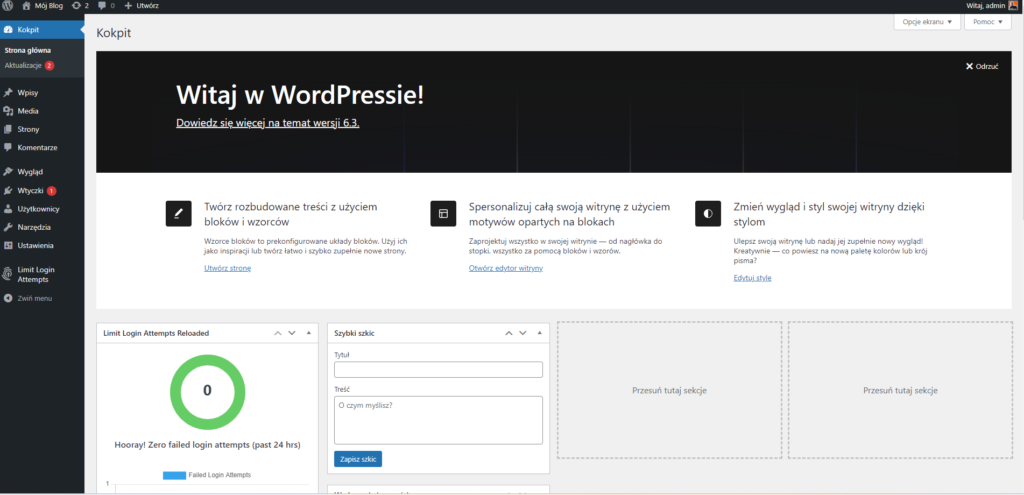
Krok 3: Usuwamy domyślne wpisy
W celu usunięcia domyślnego (zainstalowanego wraz z WordPress) wpisu przechodzimy w lewym menu na Wpisy i następnie z rozwijanego menu Wszystkie wpisu.
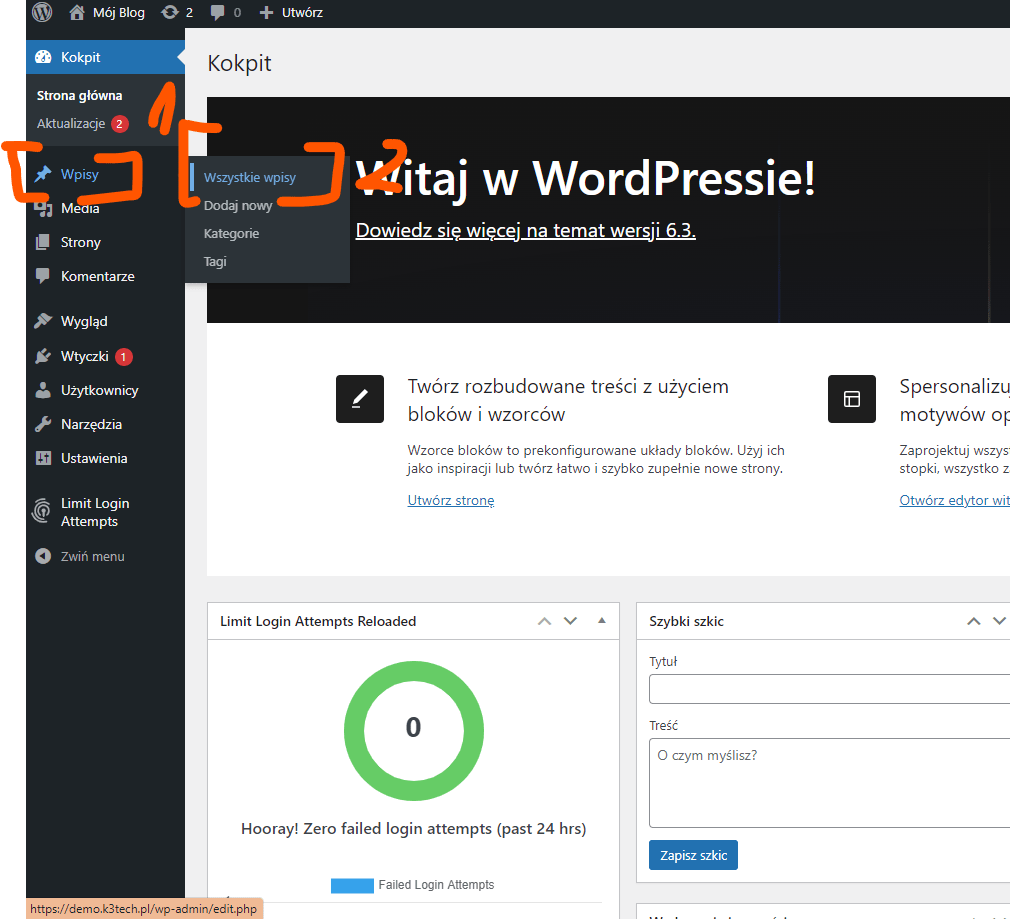
Krok 4: Usuwanie wpisu
W nowo otwartej stronie:
- Zaznaczamy „ptaszkiem” wpis Hello world!
- Z menu Działania masowe wybieramy Przenieś do kosza.
- I dajemy zastosuj.

Krok 5: Opróżnij kosz
Następnie:
- Przechodzimy w zakładkę Kosz.
- Zaznaczamy elementy do usunięcia w tym przypadku Hello world!
- Wybieramy opcję Opróżnij kosz.
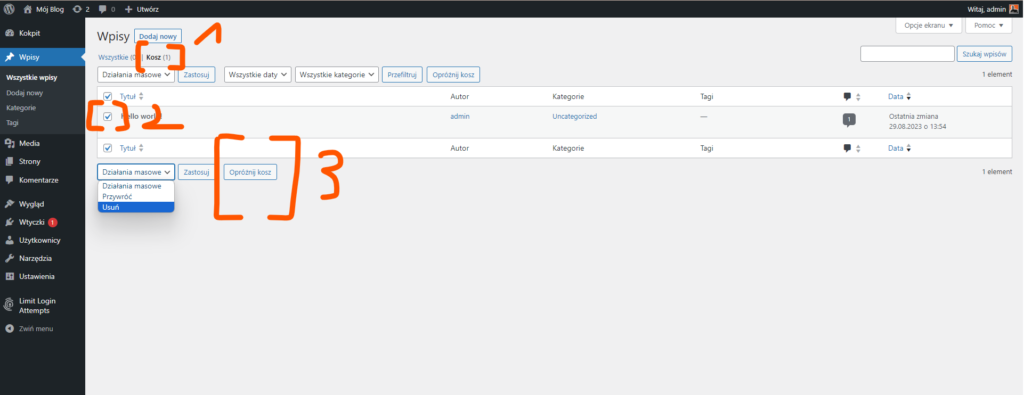
Krok 6: Wtyczki
Wtyczki w WordPressie to dodatkowe moduły lub rozszerzenia, które umożliwiają rozszerzenie funkcjonalności Twojej strony internetowej. Dzięki wtyczkom możesz łatwo dodawać nowe cechy, narzędzia, efekty wizualne czy integracje z innymi usługami, bez konieczności pisania kodu od zera. Wtyczki są fundamentalną częścią ekosystemu WordPressa, umożliwiając dostosowanie witryny do własnych potrzeb i upodobań.
W lewym menu wybieramy Wtyczki w tym oknie mamy wyświetlone zainstalowane domyślnie kilka wtyczek, na początek proponuję usunięcie tych nie używanych tj. Hello Dolly oraz Akismet Anti-Spam..
W tym celu klikamy na przycisk Usuń znajdujący się koło nazwy wtyczki.
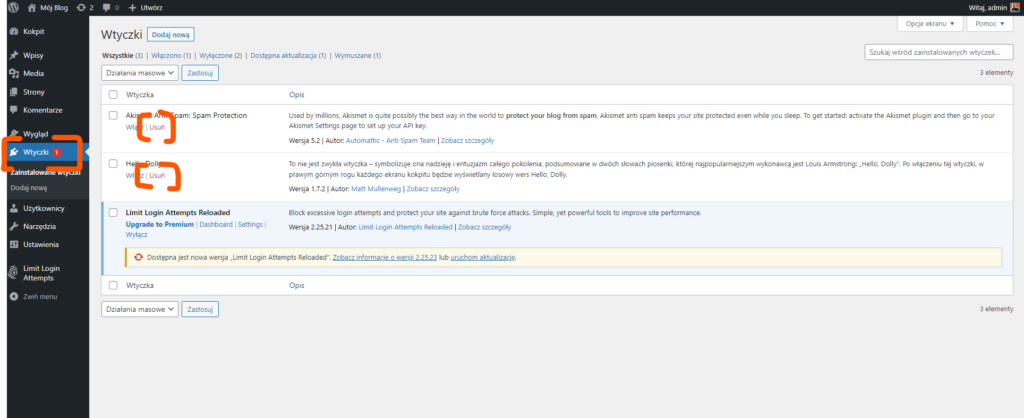
Krok 7: Aktualizacja wtyczek
Wtyczki są często aktualizowane, dlatego ważne jest aby od czasu do czasu zalogować się na zaplecze, zrobić kopię zapasową naszej strony i zaktualizować wtyczki. Aktualizacje mają na celu uchronić nas przed włamaniami na stronę, przyśpieszenie działania konkretnej wtyczki lub dodanie nowych funkcjonalności. Klikamy zatem uruchom aktualizację.

Krok 8: Porządki ze stronami
Ostatnim krokiem w tym poradniku będzie usunięcie stron domyślnych. W tym celu wchodzimy w lewym menu w zakładkę Strony i Wszystkie strony.
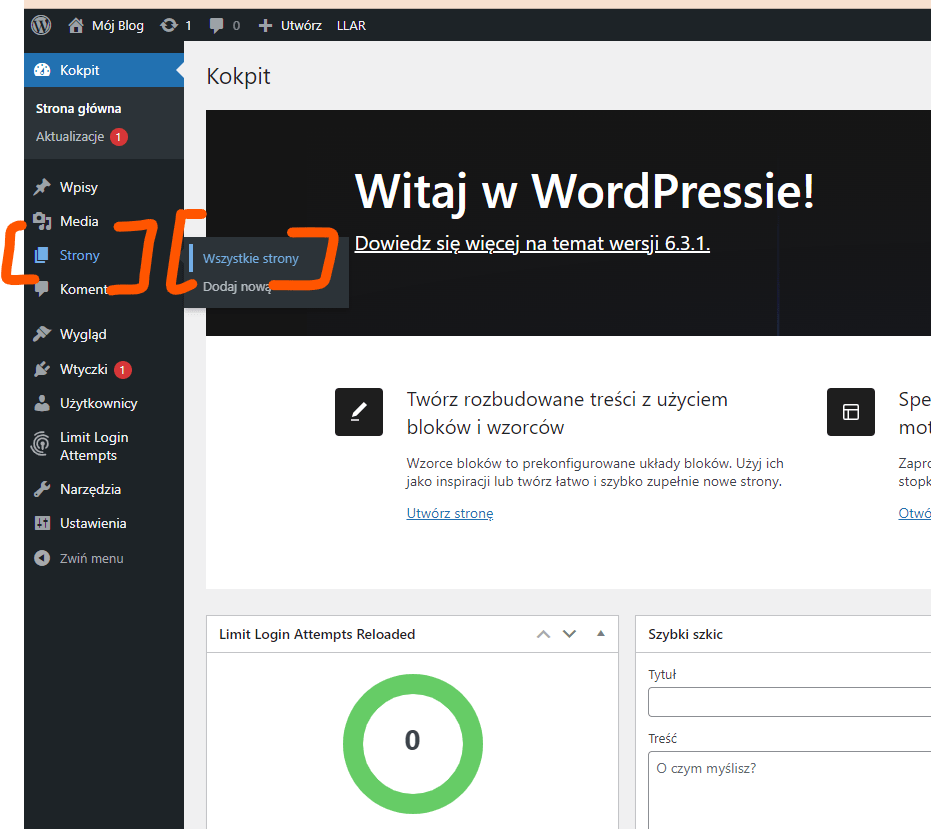
Krok 9: Usuwanie stron
Znajdują się tutaj strony startowe (domyślnie zainstalowane przez WordPress) zaleca się ich usunięcie. Zaznaczamy obie strony i z rozwijanego menu wybieramy Przenieś do kosza oraz Zastosuj.
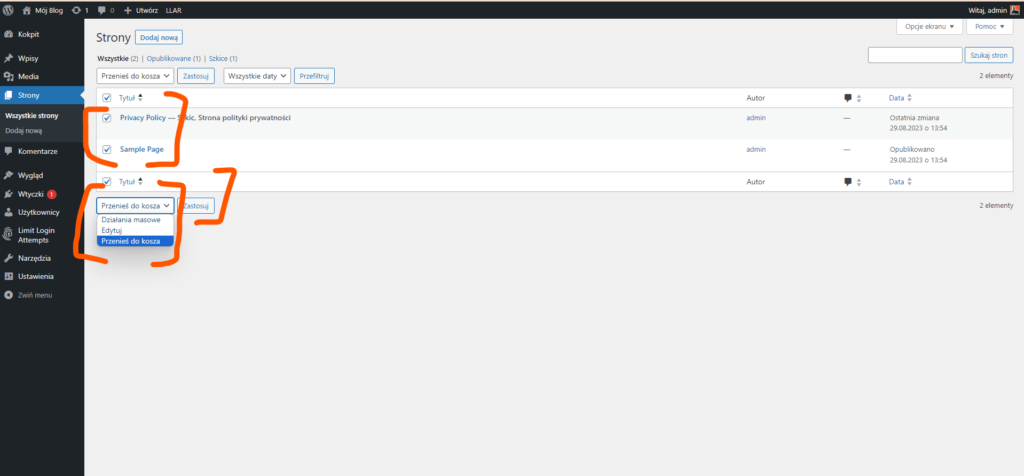
Krok 10: Opróżnij kosz
W celu całkowitego usunięcia klikamy na zakładkę Kosz, następnie zaznaczamy strony do usunięcia i Opróżnij kosz.
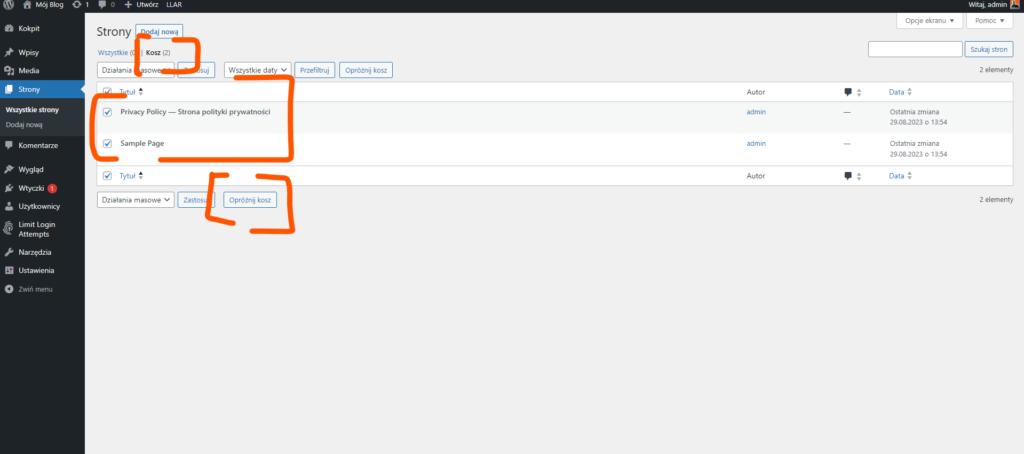
W tym kursie było by na tyle, w przyszłości planuję zrobić serię poradników (nagrań) na temat WordPressa.
Zachęcam do zapisania się na newsletter, będę informował Cię na bieżąco o nowych poradnikach i promocjach, oraz do odwiedzenia i zaobserwowania moich kanałów na Facebooku i Instagramie.
Jeżeli masz jakiś pomysł na poradnik który by Ci pomógł zapraszam do kontaktu, postaram się sprostać wyzwaniu.
Jeżeli jesteś zainteresowany współpracą i chciałbyś skorzystać z moich usług zapraszam do kontaktu, a jeżeli nie to i tak cieszę się że mogłem Ci pomóc.
